手机美图秀秀怎么在图片上添加文字呢?
发布时间:2016-12-27 来源:查字典编辑
摘要:想在美美的图片上加上煽情的文字,让图片显得更加的明亮动人,该怎么操作呢?其实方法很简单的,下面小编就为大家介绍手机美图秀秀怎么在图片上添加文...
想在美美的图片上加上煽情的文字,让图片显得更加的明亮动人,该怎么操作呢?其实方法很简单的,下面小编就为大家介绍手机美图秀秀怎么在图片上添加文字方法,一起来看看吧!
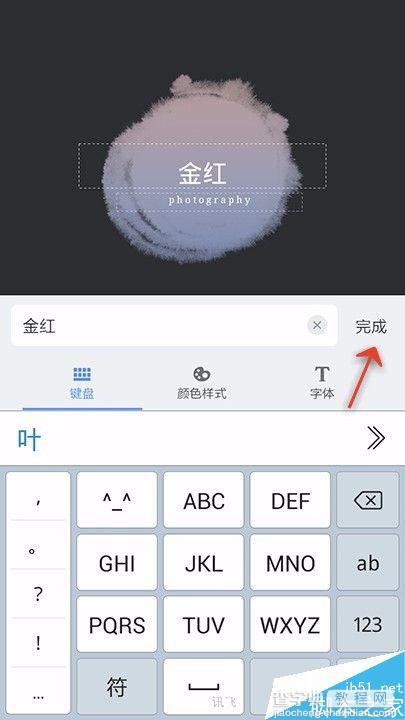
步骤
首先打开手机美图秀秀
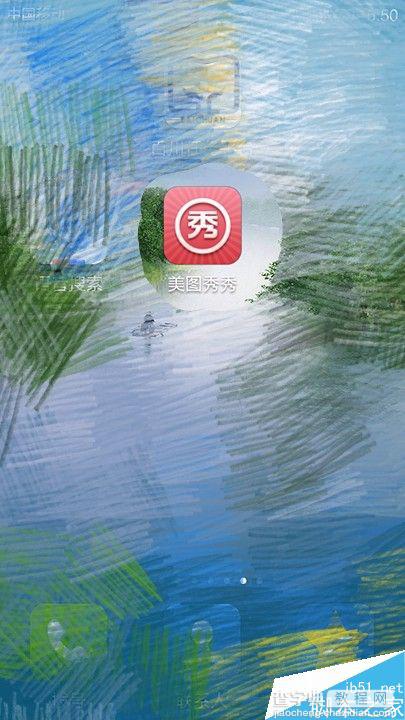
打开”美化图片“
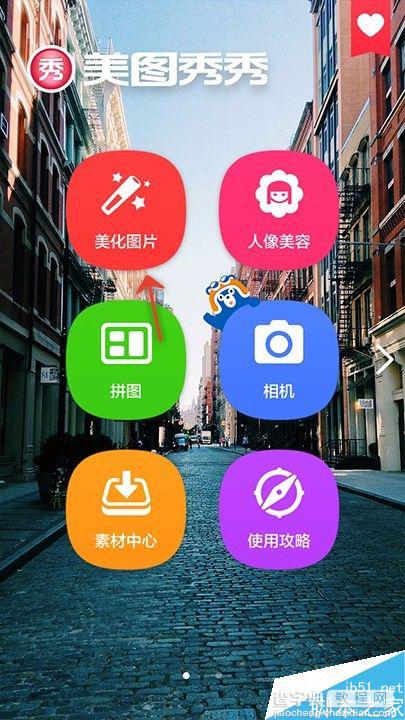
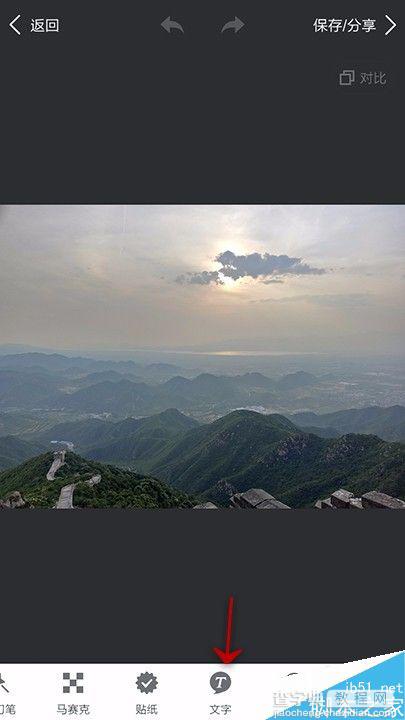
点击”文字“功能
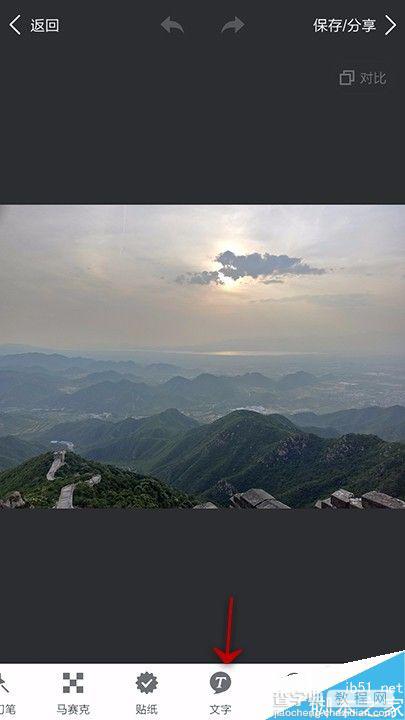
选择一个文字的样式,可以做出好看的样子
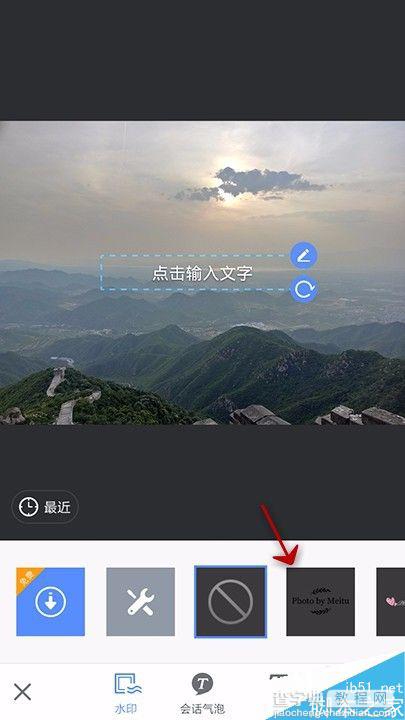
6
点击如图位子可以左右调换
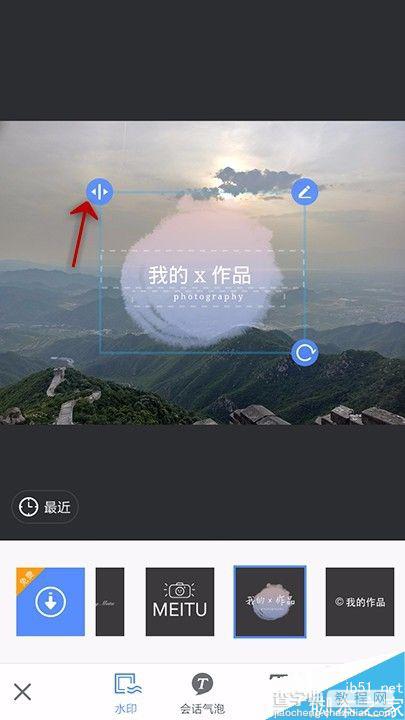
点击如图位置可以编辑文字
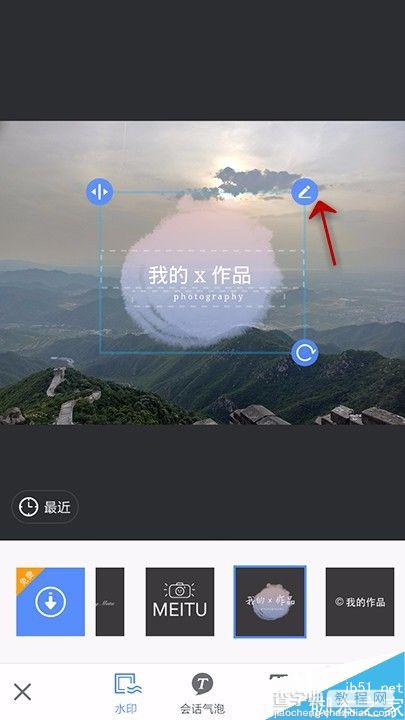
可以通过边缘,调整样式大小
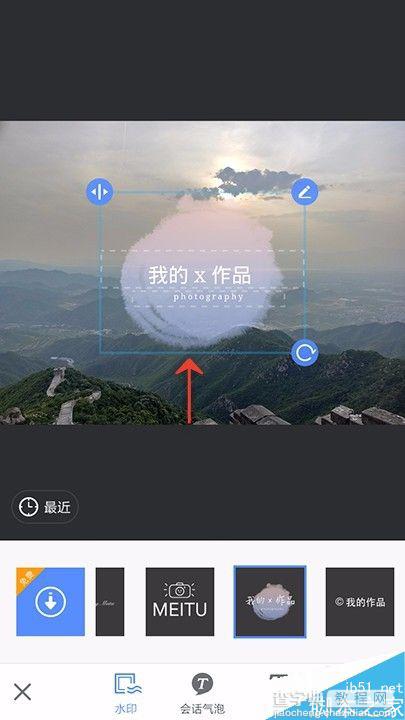
输入文字
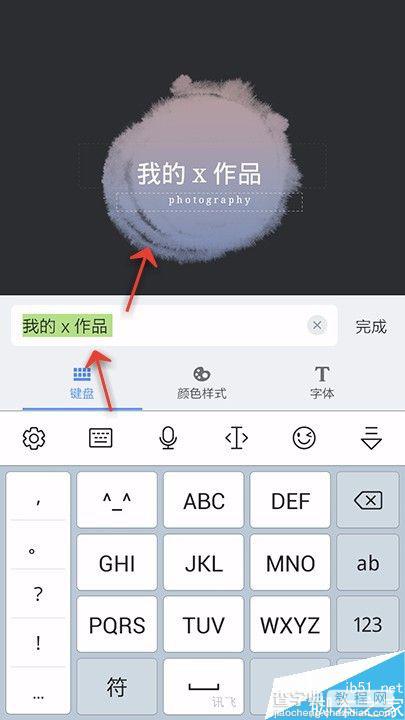
点击完成,即可编辑制作完成
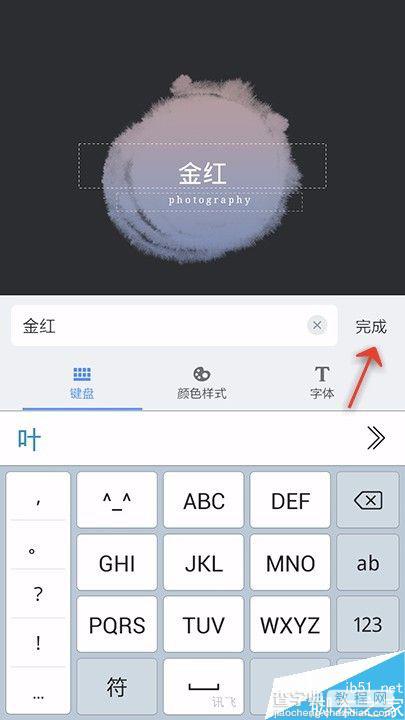
也可以不选择样式,直接在文字框进行编辑
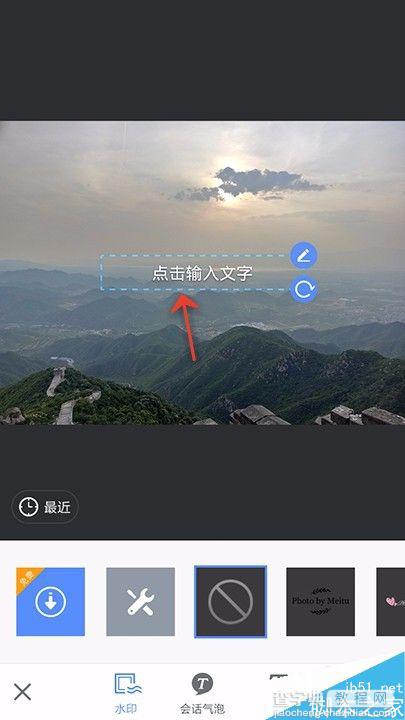
输入文字,确认即可
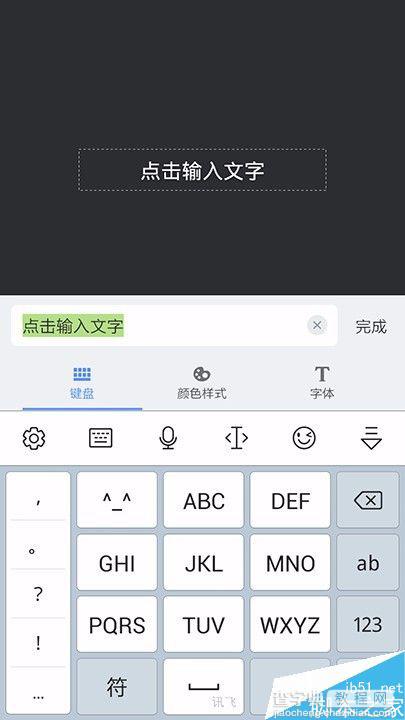
以上就是手机美图秀秀怎么在图片上添加文字方法介绍,操作很简单的,大家学会了吗?希望这篇文章能对大家有所帮助!


